如何隐藏文件扩展名 隐藏文件扩展名的方法教程
来源:www.laobaicai.net 发布时间:2018-10-09 08:15
有时候在电脑上看到一些文件或者文档,看不到它们的扩展名是什么,也不知道是什么格式的呢?你们想不想知道这是如何办到的呢?其实这是因为设置了隐藏文件扩展名的原因。那该如何设置设置隐藏文件扩展名呢?今天小编就将设置隐藏文件扩展名的方法来分享给你们,感兴趣的朋友一起来看看吧。
1,打开我的电脑,找到菜单栏上的【工具】并左键点
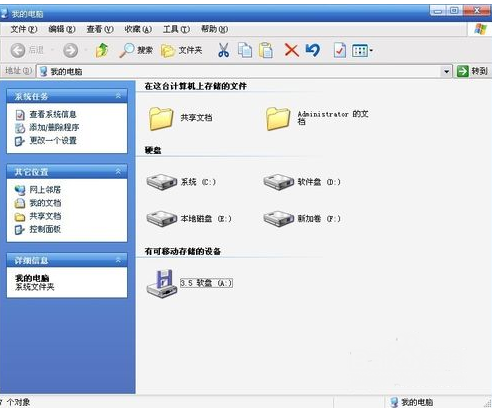
2,小窗口中找到【文件夹选项】,左键选择
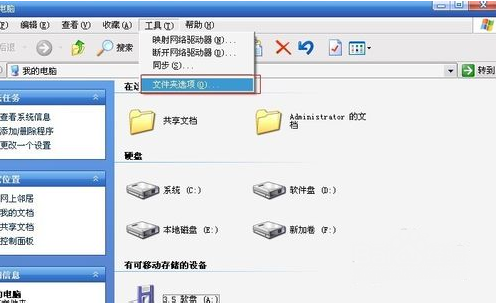
3,接着会弹出一个文件夹选项窗口,找到【查看】选项并左键点击
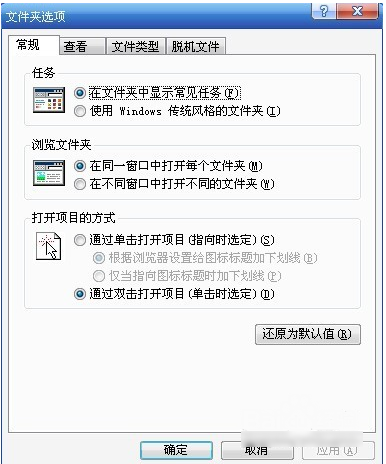
4,可以看到有文件夹视图,高级设置,我们看到高级设置中下来找到【隐藏文件】
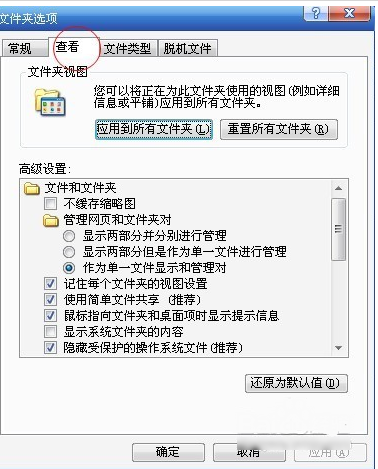
5,找到【隐藏已知文件类型的扩展名】没有勾选则意味没有隐藏
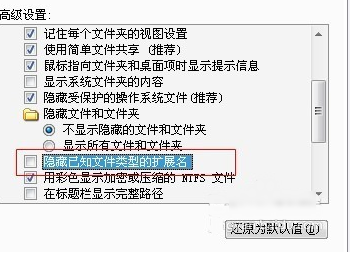
6,我们将此选项勾选即可,这样文件类型的扩展名就会被隐藏起来了
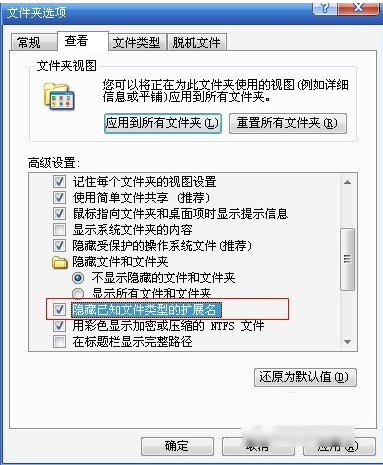
以上就是如何隐藏文件扩展名 隐藏文件扩展名的方法教程的全部内容了。如果你也想隐藏文件扩展名可以参考小编上述方法来解决哦。更多精彩教程请关注老白菜。
推荐阅读
"win10系统亮度调节无效解决方法介绍"
- win10系统没有亮度调节解决方法介绍 2022-08-07
- win10系统关闭windows安全警报操作方法介绍 2022-08-06
- win10系统无法取消屏保解决方法介绍 2022-08-05
- win10系统创建家庭组操作方法介绍 2022-08-03
win10系统音频服务未响应解决方法介绍
- win10系统卸载语言包操作方法介绍 2022-08-01
- win10怎么还原系统 2022-07-31
- win10系统蓝屏代码0x00000001解决方法介绍 2022-07-31
- win10系统安装蓝牙驱动操作方法介绍 2022-07-29
老白菜下载
更多-
 老白菜怎样一键制作u盘启动盘
老白菜怎样一键制作u盘启动盘软件大小:358 MB
-
 老白菜超级u盘启动制作工具UEFI版7.3下载
老白菜超级u盘启动制作工具UEFI版7.3下载软件大小:490 MB
-
 老白菜一键u盘装ghost XP系统详细图文教程
老白菜一键u盘装ghost XP系统详细图文教程软件大小:358 MB
-
 老白菜装机工具在线安装工具下载
老白菜装机工具在线安装工具下载软件大小:3.03 MB










